iTools لا يرى iPhone: الأسباب الرئيسية لهذه المشكلة
العديد من مستخدمي Apple على دراية بالبرامج مثل iTools ، وهو بديل فعال وعملي لمجموعة التحرير الإعلامي iTunes. هذه المقالة هي عن المشكلة عندما لا ترى iTools اي فون.
iTools هو برنامج شائع للعمل مع أدوات Apple على جهاز الكمبيوتر. يسمح لك هذا البرنامج بإجراء أعمال معقدة على نسخ الموسيقى والصور والفيديو ، ويمكن تسجيل الفيديو من شاشة الهاتف الذكي (الجهاز اللوحي) ، وإنشاء نغمات الرنين ونقلها على الفور إلى الجهاز ، وتحسين الذاكرة عن طريق إزالة ذاكرة التخزين المؤقت وملفات تعريف الارتباط وغيرها من الحطام وأكثر من ذلك بكثير.
للأسف ، لا يمكن أن تنجح الرغبة في استخدام البرنامج دائمًا - قد لا يتم اكتشاف جهاز Apple الخاص بك ببساطة بواسطة البرنامج. سننظر اليوم في الأسباب الرئيسية لهذه المشكلة.
محتوى
السبب الأول: يتم تثبيت إصدار قديم من iTunes على الكمبيوتر ، أو أن البرنامج مفقود تمامًا
لكي تعمل iTools بشكل صحيح ، من الضروري تثبيت iTunes أيضًا على الكمبيوتر ، وليس من الضروري أن يتم تشغيل برنامج iTunes.
للتحقق من وجود تحديثات لـ iTunes ، قم بتشغيل البرنامج ، انقر فوق الزر "تعليمات" في الجزء العلوي من النافذة وافتح قسم "التحديثات" .
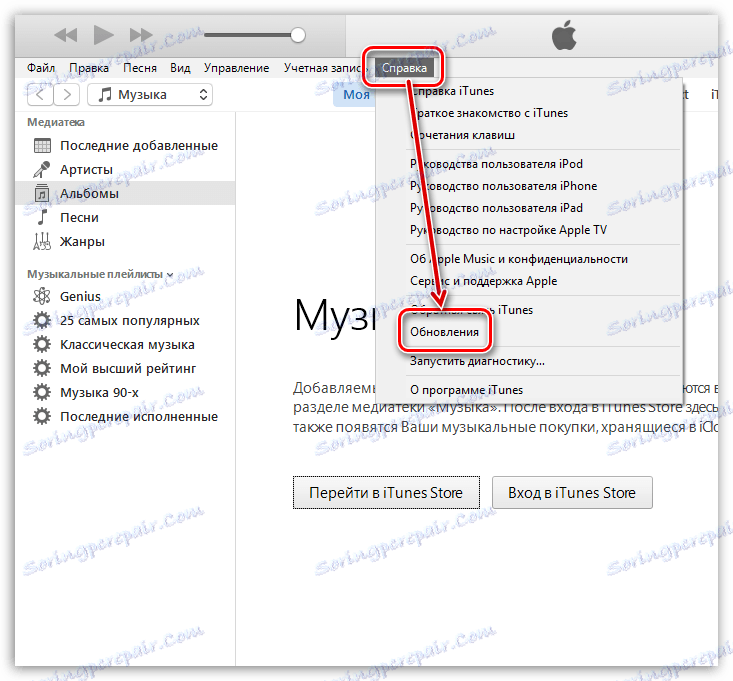
سيبدأ النظام في البحث عن التحديثات. إذا وجدت تحديثات محدثة لـ iTunes ، فستتم مطالبتك بتثبيتها.
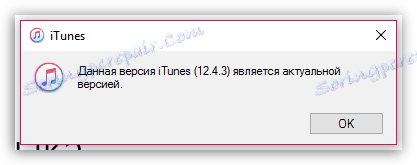
إذا لم يكن لديك برنامج iTunes مثبتًا على الكمبيوتر ، فاحرص على تنزيله وتثبيته على الكمبيوتر من خلال هذا الرابط من موقع المطور الرسمي ، لأنه بدونها لن تكون iTools قادرة على العمل.
السبب 2: إصدار قديم من iTools
نظرًا لأن iTools يعمل مع iTunes ، يجب أيضًا تحديث برنامج iTools إلى أحدث إصدار.
حاول تمامًا إعادة تثبيت iTools عن طريق إزالة البرنامج من جهاز الكمبيوتر مسبقًا ، ثم تنزيل أحدث إصدار من موقع المطور الرسمي.
للقيام بذلك ، افتح قائمة "لوحة التحكم" ، واضبط وضع العرض "الأيقونات الصغيرة" ، ثم افتح قسم "البرامج والميزات" .
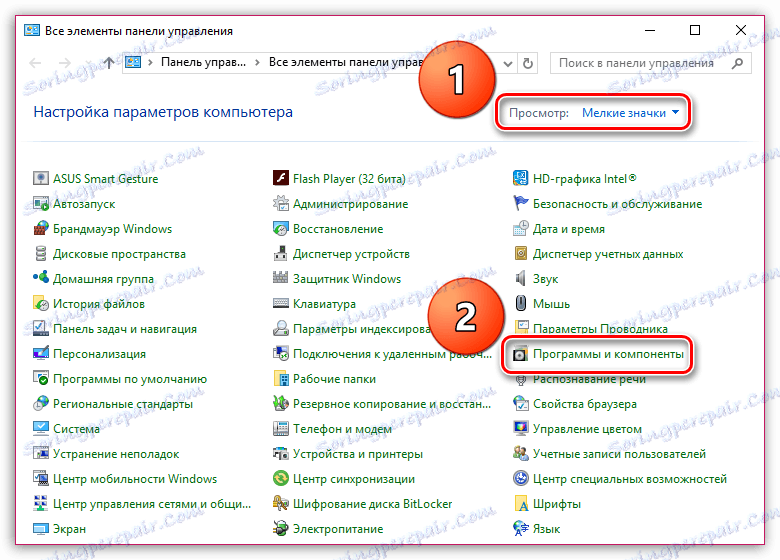
في النافذة التي تفتح ، ابحث عن iTools في قائمة البرامج المثبتة ، انقر بزر الماوس الأيمن عليها وحدد "حذف" في قائمة السياق التي تظهر. الانتهاء من حذف البرنامج.
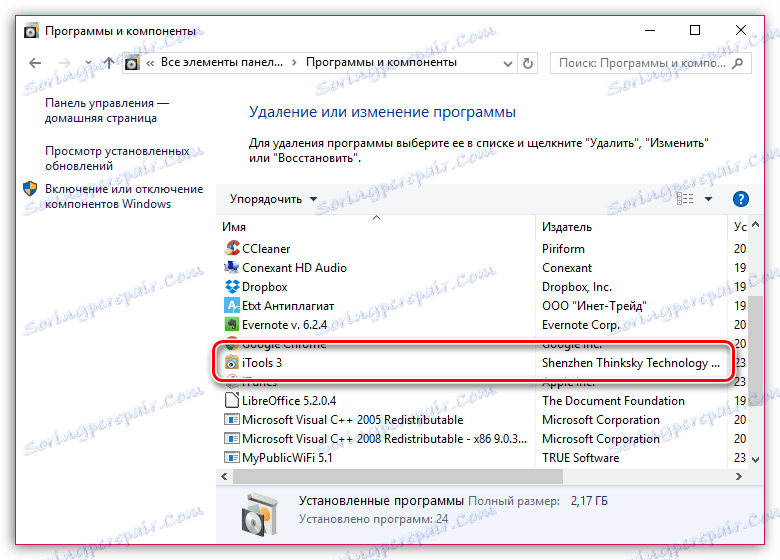
عند التحقق من إزالة iTools ، ستحتاج إلى تنزيل أحدث إصدار من البرنامج من موقع المطور الرسمي. للقيام بذلك ، انتقل إلى هذا الرابط وتحميل البرنامج.
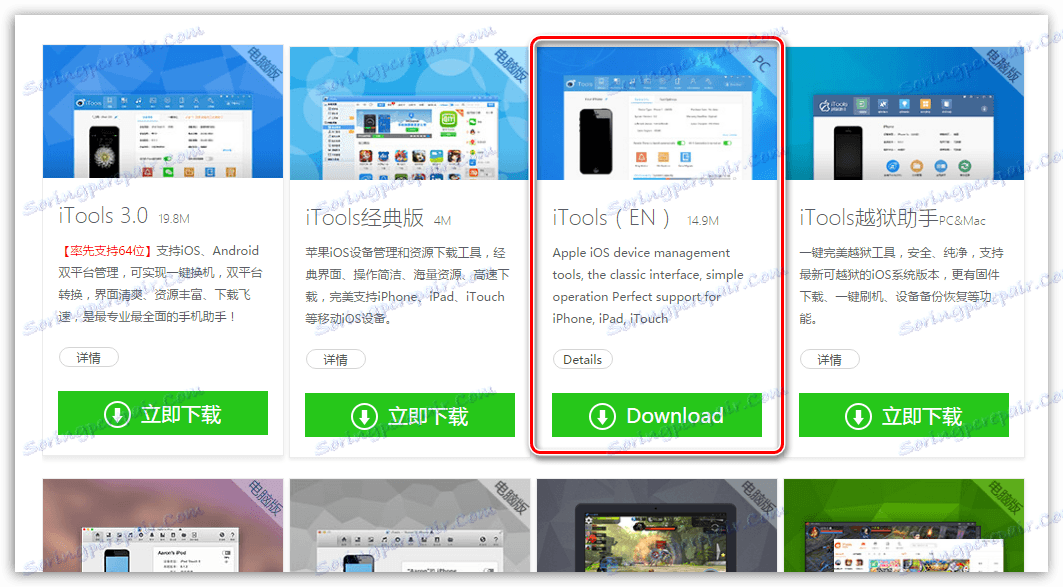
قم بتشغيل التوزيع الذي تم تنزيله وتثبيت البرنامج على جهاز الكمبيوتر.
السبب 3: فشل النظام
للقضاء على مشكلة التشغيل غير الصحيح لجهاز الكمبيوتر أو جهاز iPhone ، أعد تشغيل كل جهاز من هذه الأجهزة.
السبب 4: غير أصلي أو تلف الكبل
غالبًا ما ترفض العديد من منتجات Apple العمل مع الملحقات غير الأصلية ، على وجه الخصوص ، الكابلات.
هذا يرجع إلى حقيقة أن هذه الكابلات يمكن أن تعطي قفزات في الجهد ، مما يعني أنه يمكن بسهولة تعطيل الجهاز.
إذا كنت تستخدم كبل غير أصلي للاتصال بالكمبيوتر الخاص بك ، فنحن نوصيك باستبداله بالكبل الأصلي وحاول مرة أخرى توصيل iPhone بـ iTools.
وينطبق الشيء نفسه على الكابلات الأصلية التالفة ، على سبيل المثال ، هناك الانحناءات أو الأكسدة. في هذه الحالة ، يُنصح أيضًا باستبدال الكابل.
السبب 5: الجهاز لا يثق في الكمبيوتر
إذا قمت بتوصيل جهاز iPhone بجهاز الكمبيوتر الخاص بك لأول مرة ، لكي يتمكن الكمبيوتر من الوصول إلى بيانات الهاتف الذكي ، فستحتاج إلى إلغاء تأمين جهاز iPhone باستخدام كلمة مرور أو معرف اللمس ، وبعد ذلك سيسألك الجهاز السؤال التالي: "الوثوق بهذا الكمبيوتر؟". الاستجابة بشكل إيجابي ، يجب أن يتم عرض iPhone في iTools.
السبب 6: يتم تثبيت الهروب من السجن
بالنسبة إلى العديد من المستخدمين ، تعد أجهزة القرصنة هي الطريقة الوحيدة للحصول على الوظائف التي لن تضيفها شركة Apple في المستقبل المنظور.
ولكن السبب يرجع إلى Jailbreack أنه قد لا يتم التعرف على جهازك في iTools. إذا كانت هذه هي الحالة ، فالرجاء إنشاء نسخة احتياطية جديدة في iTunes ، واستعادة الجهاز إلى حالته الأصلية ، ثم استعادته من النسخة الاحتياطية. ستؤدي هذه الطريقة إلى إزالة Jailbreack ، ولكن سيعمل الجهاز بشكل صحيح بالتأكيد.
السبب 7: فشل برنامج التشغيل
الطريقة الأخيرة لحل المشكلة ، وهي إعادة تثبيت برامج التشغيل لجهاز Apple المتصل.
- قم بتوصيل جهاز Apple بالكمبيوتر باستخدام كابل USB وافتح نافذة Device Manager. للقيام بذلك ، تحتاج إلى الانتقال إلى قائمة "لوحة التحكم" وتحديد القسم "إدارة الأجهزة" .
- قم بتوسيع عنصر الأجهزة المحمولة ، انقر بزر الماوس الأيمن فوق Apple iPhone وحدد Update Driver .
- حدد العنصر "البحث عن برامج التشغيل على هذا الكمبيوتر" .
- ثم حدد "تحديد برنامج التشغيل من قائمة برامج التشغيل المتوفرة على الكمبيوتر" .
- حدد الزر "تثبيت من القرص" .
- انقر على زر "تصفح" .
- في نافذة Explorer التي تظهر ، انتقل إلى المجلد التالي:
- ستحتاج إلى تحديد الملف المعروض "usbaapl" مرتين ("usbaapl64" لنظام التشغيل Windows 64 بت).
- عند العودة إلى نافذة "التثبيت من القرص" ، انقر فوق الزر "موافق" .
- انقر على زر "التالي" وأكمل عملية تثبيت برنامج التشغيل.
- أخيرًا ، شغّل iTunes وتحقق من أن iTools يعمل بشكل صحيح.
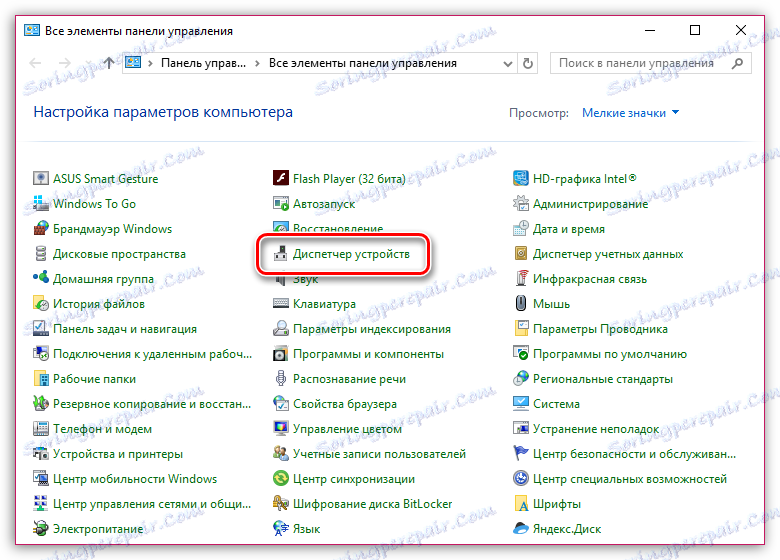
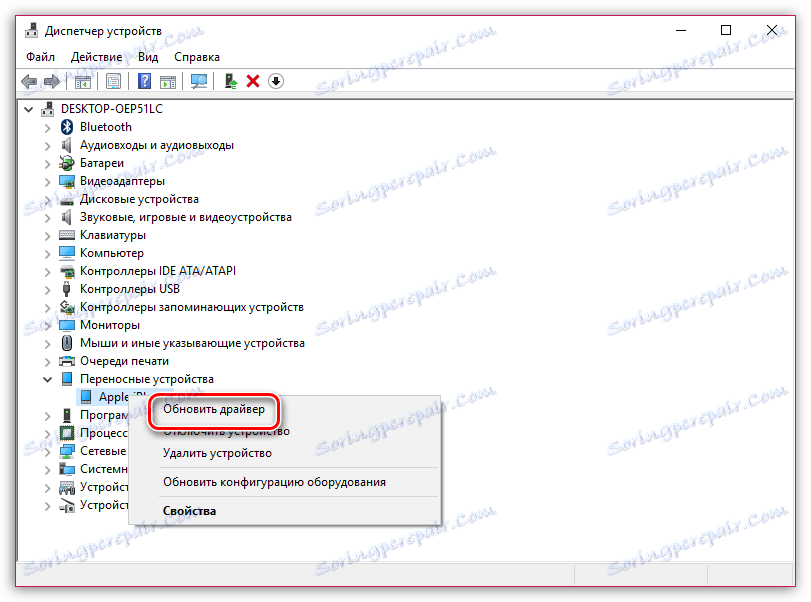

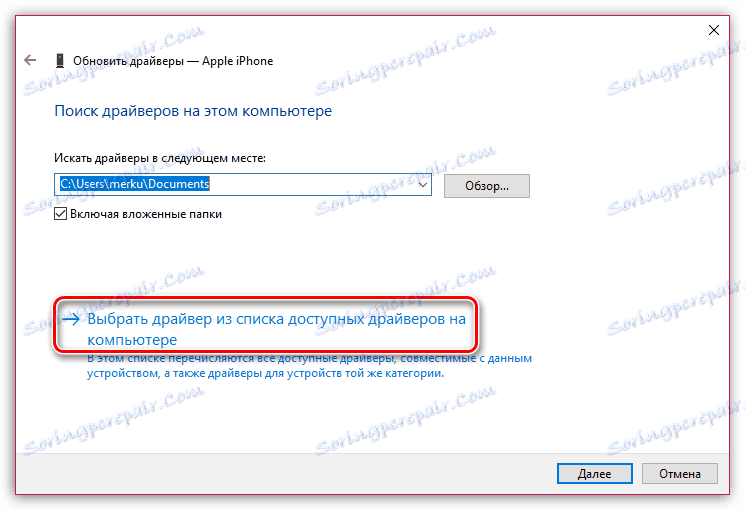
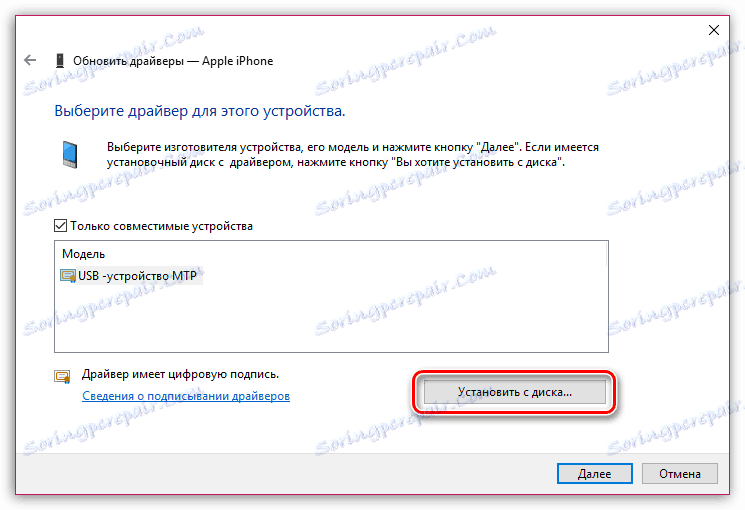
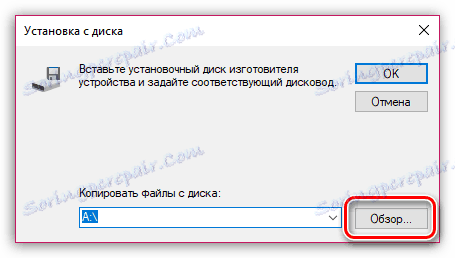
C:Program FilesCommon FilesAppleMobile Device SupportDrivers

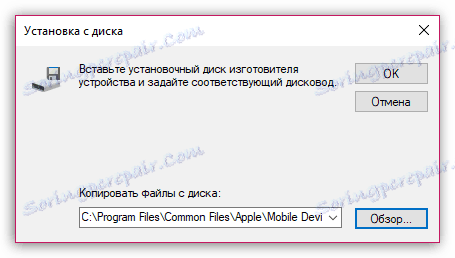
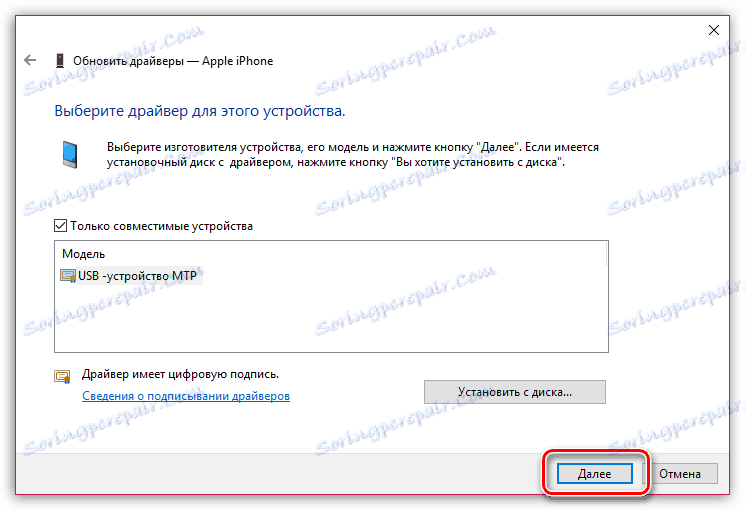
عادة ، هذه هي الأسباب الرئيسية التي يمكن أن تثير عدم قابلية تشغيل iPhone في برنامج iTools. نأمل أن يكون هذا المقال قد ساعدك. إذا كانت لديك حلول خاصة بك ، فأخبرنا عنها في التعليقات.